Google Chrome – це безсумнівний лідер серед веб-оглядачів для персональних комп’ютерів. Його популярність підтверджується найбільшою часткою користувачів на ринку. Для порівняння, інші відомі браузери, такі як Mozilla Firefox і Opera, займають значно меншу нішу.
Попри свою масову популярність, Google Chrome не є встановленим за замовчуванням ні на Windows, ні на macOS. Ці операційні системи пропонують власні веб-оглядачі як стандартні. Однак, Chrome доступний для безкоштовного завантаження та встановлення на платформах Windows, macOS та Linux.
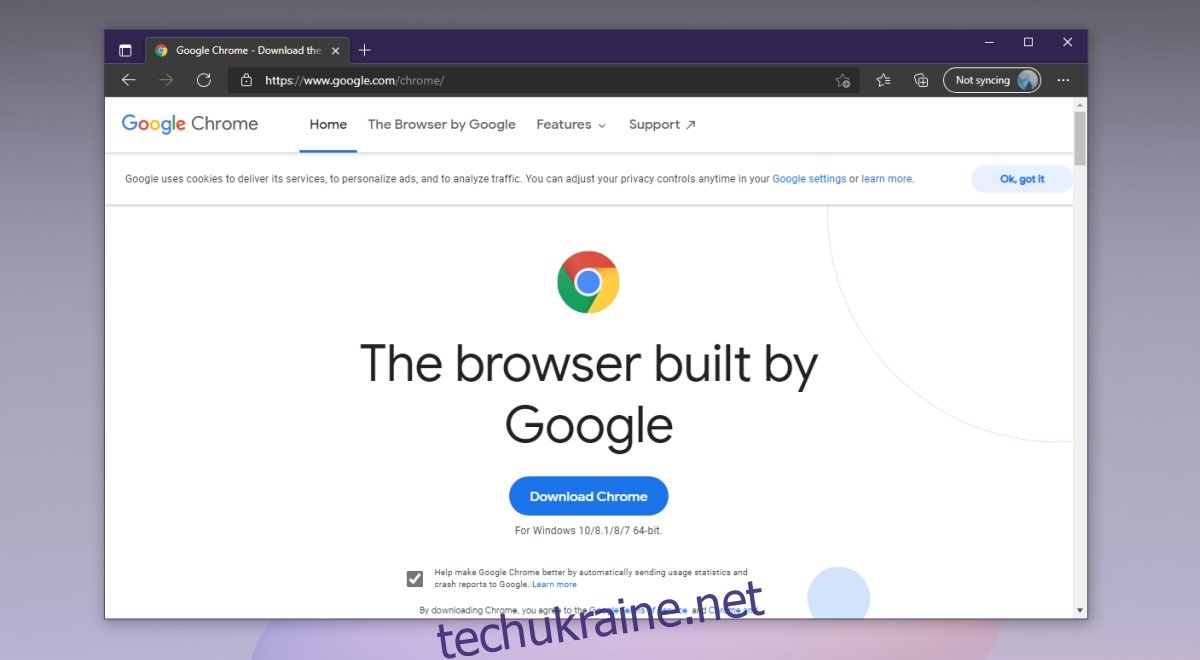
Процес завантаження Google Chrome
Для завантаження Google Chrome вам знадобиться інший веб-браузер. На Windows 10 та macOS є вже встановлені браузери, які ви можете використати для цієї цілі.
Інструкція для Windows 10:
1. Запустіть Microsoft Edge.
2. Перейдіть на сторінку завантаження Chrome.
3. Натисніть кнопку “Завантажити Chrome”.
4. Запустіть завантажений файл.
5. Інсталятор завантажить необхідні файли та встановить браузер.
Інструкція для macOS:
1. Відкрийте Safari.
2. Перейдіть на сторінку завантаження Chrome.
3. Натисніть “Завантажити Chrome”.
4. Оберіть процесор вашого Mac – Intel або M1.
5. Відкрийте завантажений файл.
6. Дозвольте Chrome встановитися (може знадобитися додатковий дозвіл).
Встановлення Chrome браузером за замовчуванням
Якщо ви плануєте використовувати Chrome як основний браузер, вам потрібно змінити налаштування за замовчуванням. Спочатку переконайтеся, що Chrome встановлено правильно, а потім виконайте такі кроки:
Для Windows 10:
1. Відкрийте “Параметри”, використовуючи комбінацію клавіш Win+I.
2. Перейдіть до розділу “Програми”.
3. Оберіть “Програми за замовчуванням”.
4. Натисніть на поточний браузер за замовчуванням.
5. Виберіть Google Chrome.
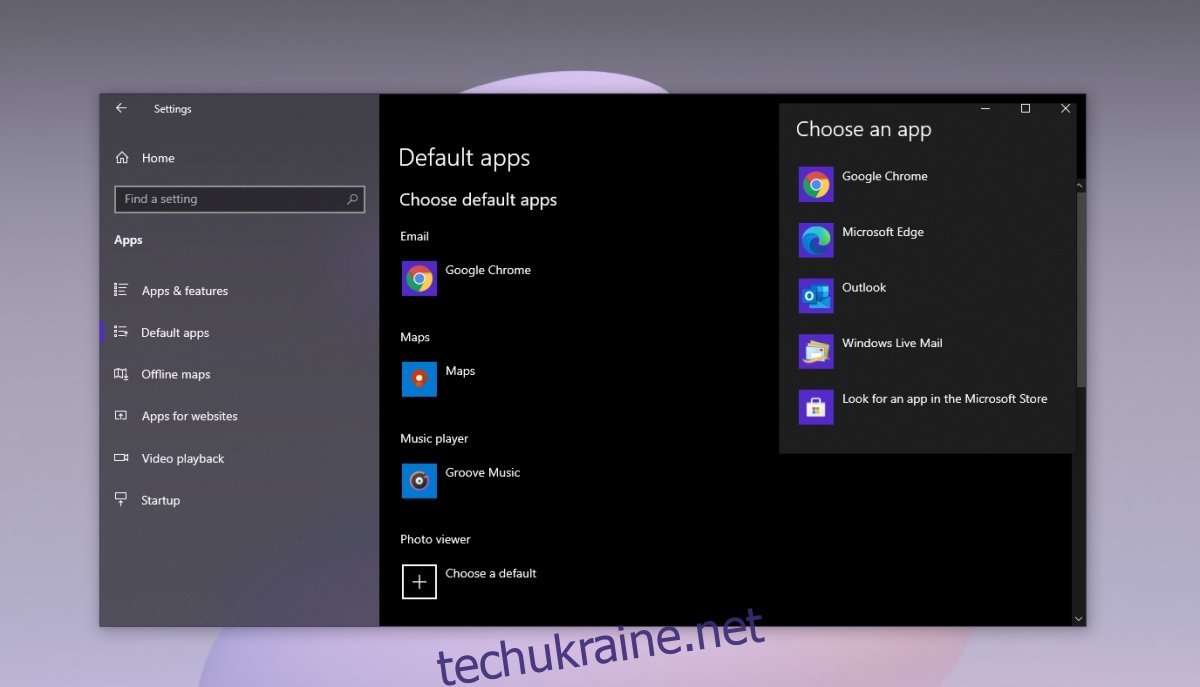
Для macOS:
1. Відкрийте “Системні налаштування”.
2. Перейдіть до розділу “Загальні”.
3. Розгорніть меню веб-оглядача за замовчуванням.
4. Оберіть Google Chrome.
Перші кроки з Google Chrome
Google Chrome готовий до використання одразу після встановлення. Додаткові налаштування не є обов’язковими. Встановлення браузера за замовчуванням — це лише питання вашої зручності.
При першому запуску Chrome запропонує вам увійти за допомогою облікового запису Google. Це дозволить синхронізувати ваші дані, такі як історія, закладки, розширення, дані форм та інше, між усіма вашими пристроями, де встановлено Chrome. Також ви зможете відправляти посилання з одного браузера на інший, наприклад, з комп’ютера Windows на Mac.
Звичайно, ви можете пропустити вхід та користуватися Chrome без облікового запису Google.
Різновиди версій Google Chrome
Коли користувачі завантажують Google Chrome, вони отримують основну, стабільну версію. Проте існують також експериментальні та бета-версії, які на кілька випусків випереджають стабільну.
Google Chrome Beta: Завантажити бета-версію можна тут для Windows та тут для macOS.
Google Chromium: Завантажити Chromium можна тут.
Google Chrome Canary: Цю версію не рекомендується використовувати для щоденного користування, оскільки вона містить нічні збірки, але за бажання ви можете її встановити. Завантажити її можна тут.
Оновлення Google Chrome
Google Chrome автоматично перевіряє наявність оновлень і завантажує їх. Однак ви можете перевірити оновлення вручну, якщо захочете.
1. Відкрийте Google Chrome.
2. Натисніть на кнопку “Більше” (три крапки) у верхньому правому куті.
3. Перейдіть до “Довідка” > “Про Google Chrome”.
4. На сторінці “Про Google Chrome” браузер перевірить наявність оновлень.
5. Якщо оновлення доступне, воно буде завантажене автоматично.
6. Перезапустіть браузер для застосування оновлення.
Перевірка версії Google Chrome
Щоб дізнатися версію Google Chrome:
1. Відкрийте Google Chrome.
2. Натисніть на кнопку “Більше” (три крапки) у верхньому правому куті.
3. Перейдіть до “Довідка” > “Про Google Chrome”.
4. Номер версії буде вказаний у верхній частині сторінки.
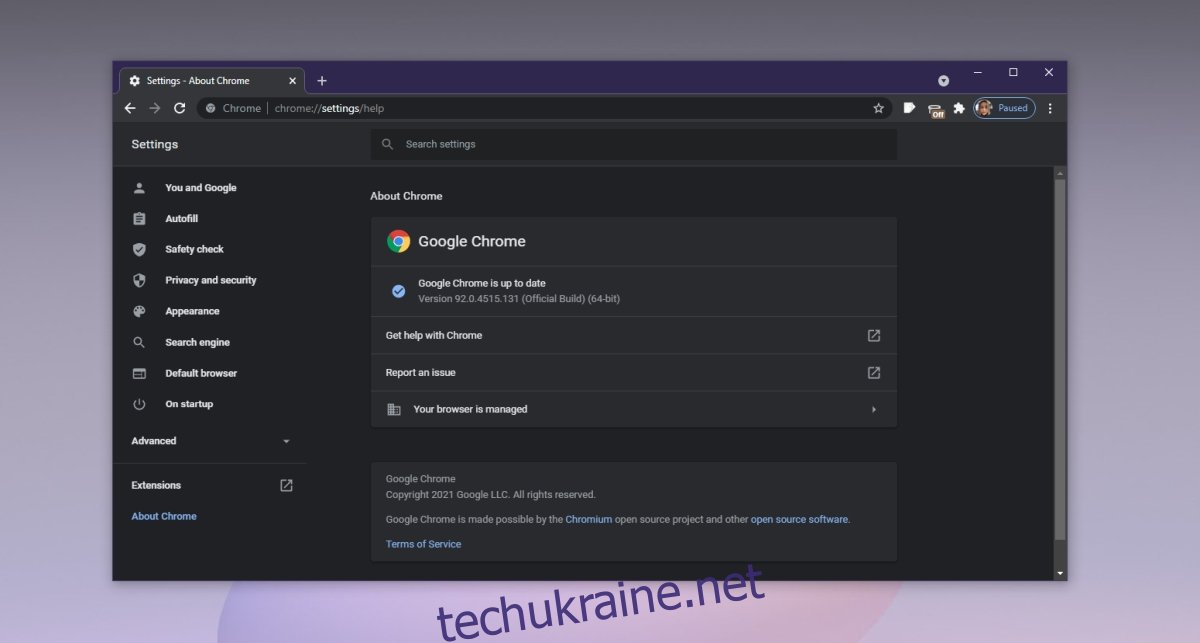
Функціонал Google Chrome
Google Chrome не був першим браузером з підтримкою вкладок. Однак, саме Chrome вперше реалізував це настільки вдало, запускаючи кожну вкладку як окремий процес. Крім зручного перегляду, Chrome пропонує:
Профілі: Можливість створювати кілька профілів користувача, кожен зі своїми окремими налаштуваннями та даними.
Розширення: Великий каталог розширень, які дозволяють налаштовувати браузер та розширювати його функціонал.
Вбудований захист: Браузер попереджає про небезпечні веб-сайти та файли, які можуть містити шкідливе ПЗ.
Менеджер завантажень: Можливість ставити завантаження на паузу та відновлювати їх.
Трансляція: Інтеграція з Google Chromecast дозволяє транслювати контент з браузера на телевізор.
Групування вкладок: Можливість об’єднувати вкладки в групи для кращої організації.
Іменування вікон: Можливість присвоювати вікнам окремі імена для швидкої ідентифікації.
Мобільні версії: Повноцінні мобільні версії Chrome для iOS та Android зі всіма основними функціями комп’ютерної версії.
Недолік Google Chrome
Незважаючи на популярність, Google Chrome з часом став споживати все більше оперативної пам’яті. Раніше він вважався досить економним до системних ресурсів, але зараз ситуація змінилася. При відкритті великої кількості вкладок або вікон, Chrome може зависати, сповільнювати систему або навіть аварійно закриватися.
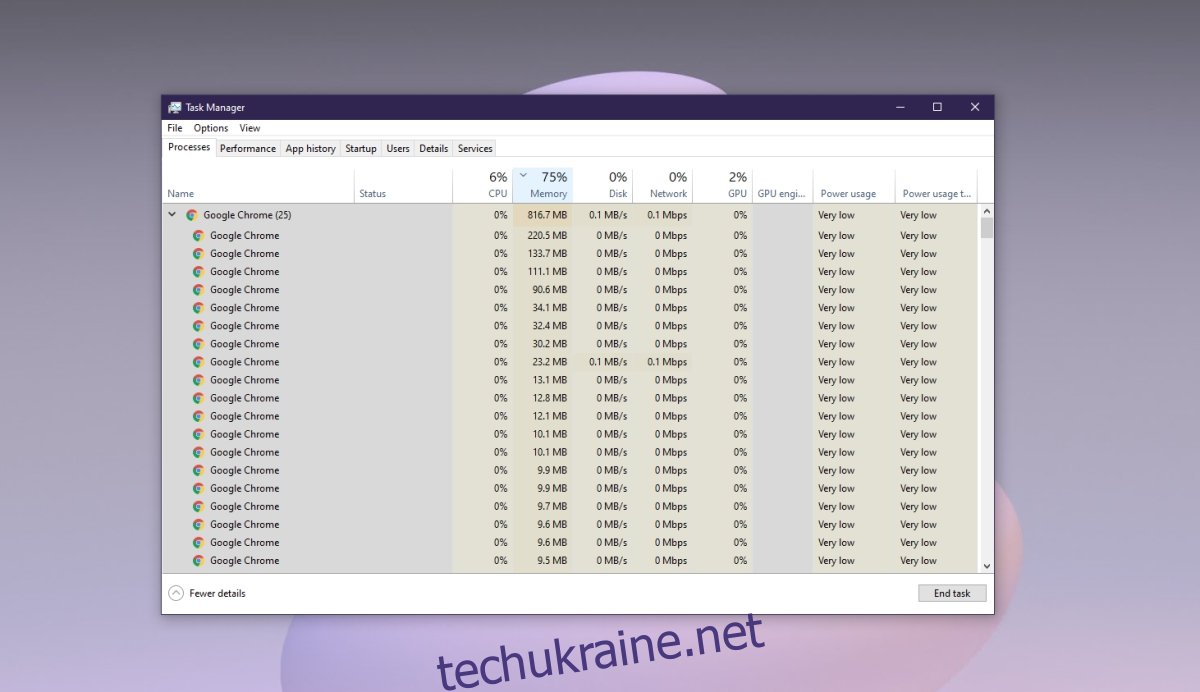
Підсумок
Chrome є потужним браузером завдяки своєму двигуну, який забезпечує швидкість і можливість роботи зі складними веб-додатками. Багато сучасних браузерів, таких як Safari, Edge та Opera, використовують той самий двигун через його продуктивність. Незважаючи на деякі недоліки, Chrome залишається одним з найкращих веб-оглядачів на ринку.